
Escolher ajustes de patch com o Logic Remote no iPad
A Biblioteca contém uma variedade de patches otimizados para o instrumento para o qual o concerto foi projetado.
O conteúdo exibido é o mesmo da Biblioteca de Patches do MainStage.
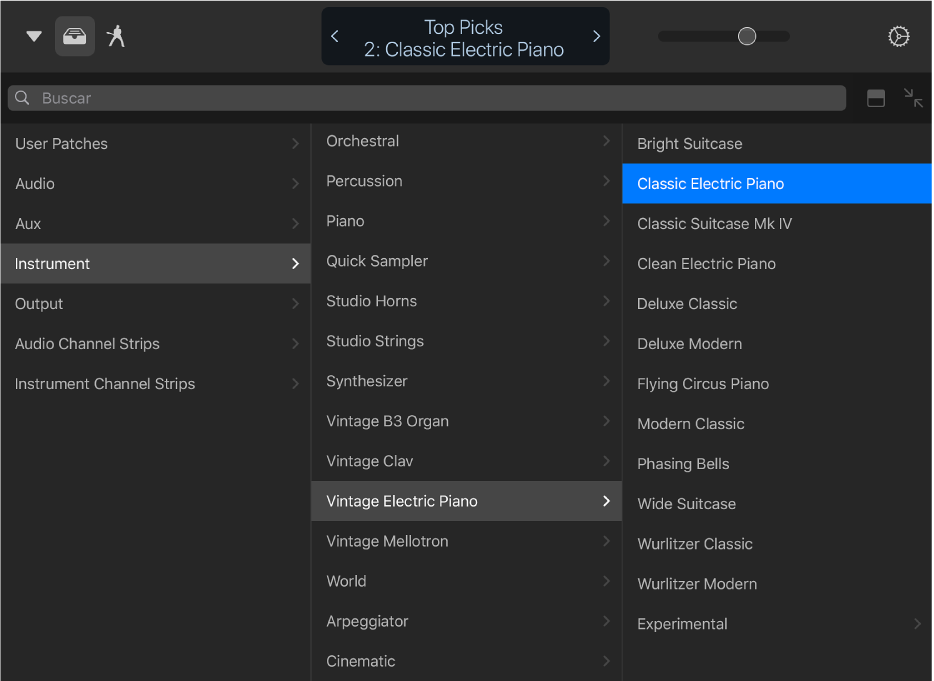
Você pode auditar os ajustes de patches na Biblioteca e escolher um ajuste de patch para o patch selecionado. Você também pode procurar ajustes de patches por nome.
Abrir a Biblioteca
Toque no botão Biblioteca
 na barra de controles.
na barra de controles.
A Biblioteca se abre na visualização de tela cheia, a não ser que você esteja em uma visualização de Smart Controls e [Instrumento Touch]. Nesse caso, a Biblioteca se abre na parte superior da tela, permitindo que você toque no Instrumento Touch enquanto procura ajustes na Biblioteca.
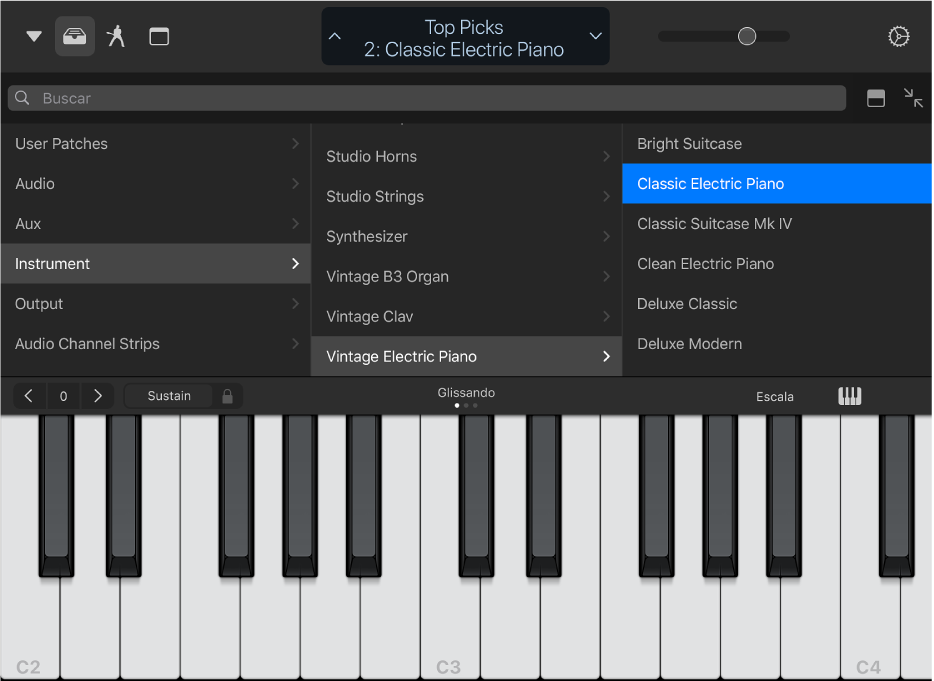
Mostrar os Smart Controls com a Biblioteca
Se você usa um teclado de música para reproduções em vez do Instrumento Touch Teclado, pode querer usar Smart Control para fazer pequenos ajustes no som enquanto navega pela Biblioteca.
Arraste a alça para a direita do campo de busca na Biblioteca, movendo a Biblioteca para a parte inferior da tela e revelando o Smart Control na parte superior.
Escolher um patch
Toque em uma categoria de patches e toque em um patch.
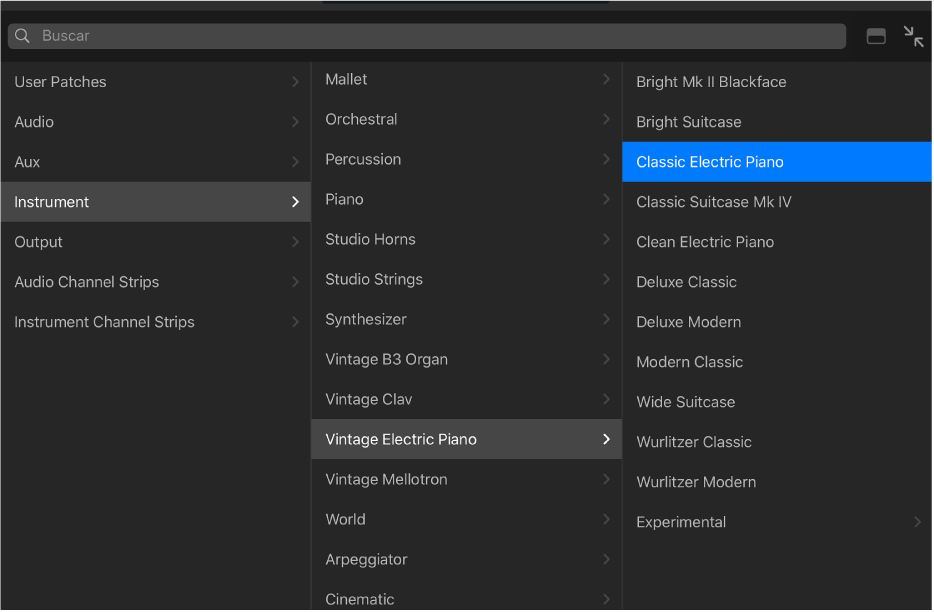
Um ou mais ajustes de barra de canal são carregados e você pode começar a tocar imediatamente.
Dica: Utilize as setas em qualquer lado da tela da barra de controles para ir ao patch anterior ou seguinte sem sair da Biblioteca.
Buscar um patch
Toque no campo de busca na parte superior da Biblioteca.
Digite o nome que você deseja buscar, e em seguida toque em Buscar.
Os patches que correspondem à sua busca aparecem na lista de resultados.
Fechar a Biblioteca
Execute uma das ações seguintes:
Toque no botão Biblioteca
 na barra de controles.
na barra de controles.Passe os dedos para cima a partir da parte inferior da Biblioteca.